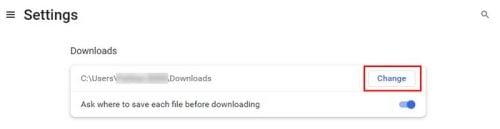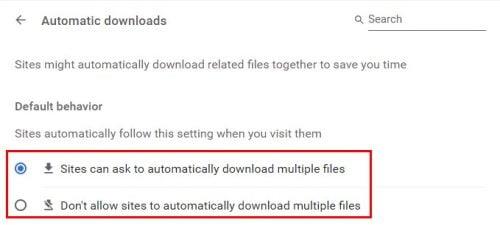Chrome има папка по подразбиране, където запазва всичко, което изтегляте. Но по някаква причина може да се наложи да го промените. Ако не сте доволни от това къде Chrome съхранява вашите файлове, ето стъпките за промяна на папката за изтегляне по подразбиране в Chrome.
Как да изберете друга папка за изтегляне в Chrome
С няколко щраквания тук и там най-накрая можете да накарате Chrome да запази тези файлове, където искате. Ако трябва да промените папката отново, можете. За да започнете, щракнете върху точките горе вдясно и отидете на Настройки . След като сте в настройките, щракнете върху Разширени отляво и изберете опцията Изтегляния .
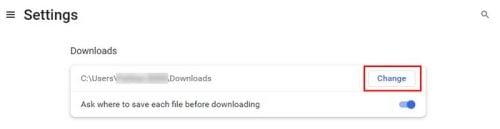
Изтеглете папка за Chrome
Тъй като това ще бъде единствената опция на страницата, бутонът за промяна ще бъде лесен за забелязване. Когато щракнете върху бутона за промяна, ще се появи нов прозорец, където ще трябва да изберете новата папка за изтегляне за вашите файлове. Не забравяйте да изберете Избор, за да сте сигурни, че новата папка е окончателният избор. Ще видите също опция, която можете да включите или изключите, която ще накара Chrome да ви попита къде искате да запазите вашите
За да намерите файл, който изтегляте, трябва само да натиснете бутона Ctrl + J, ако сте потребител на Windows и Command + Shift + J, ако сте потребител на Mac. Когато използвате този пряк път, ще видите списък с вашите изтеглени файлове с допълнителни опции, които можете да използвате. Например, ако щракнете върху файла, вашият компютър ще го отвори с помощта на програмата по подразбиране, която сте настроили за отваряне на този вид файл.
Като щракнете върху опцията за показване в папка, ще се появи нов прозорец и ще ви покаже къде е в списъка. File Explorer ще се отвори и можете също да видите в какво устройство се намира. За да изтриете папката от списъка, ще трябва само да щракнете върху X.
Chrome: Как да промените разрешенията за изтегляне на множество файлове
Има и още една промяна, която може да искате да направите, и това е, когато множество файлове ще бъдат изтеглени от даден сайт. За да коригирате разрешенията за изтегляне на множество файлове, ще видите, че щракнете върху точките горе вдясно и отидете на Настройки . Отидете на Поверителност и сигурност , последвано от Настройки на сайта .
Потърсете и щракнете върху Допълнителни разрешения , последвани от автоматични изтегляния . В горната част можете да коригирате настройката, така че сайтовете да могат или не да ви питат дали могат да изтеглят множество сили.
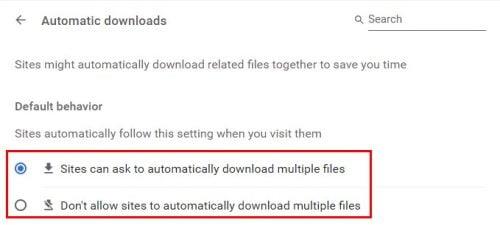
Стандартно поведение на няколко файла в Chrome
Допълнителна информация
Ако искате да продължите да четете или да научавате за Chrome, защо не прекарате още няколко минути в четене как можете да деактивирате режима „инкогнито“ в Chrome или да коригирате грешки като Chromebook не успя да запази екранна снимка или Microsoft Teams не се зарежда в Chrome .
Неспособността да изтеглите необходимите файлове може да бъде разочароващо, така че може да е полезно да видите как можете да поправите грешка при изтегляне на Chrome: Fail busy system . Това са само няколко предложения, за да започнете, но не се колебайте да използвате лентата за търсене, за да намерите определен тип статия.
Заключение
Chrome има папка за изтегляне по подразбиране, където записва вашите файлове. Но ако не сте доволни от това къде се записват, можете да отидете в настройките и лесно да промените дестинацията за изтегляне. Можете също да направите някои промени, когато става въпрос за изтегляне на множество файлове. И ако някога се наложи да ги смените отново, можете и колкото пъти искате. И така, къде ще запазите вашите изтеглени файлове? Кажете ми в коментарите по-долу и не забравяйте да споделите статията с други в социалните медии.